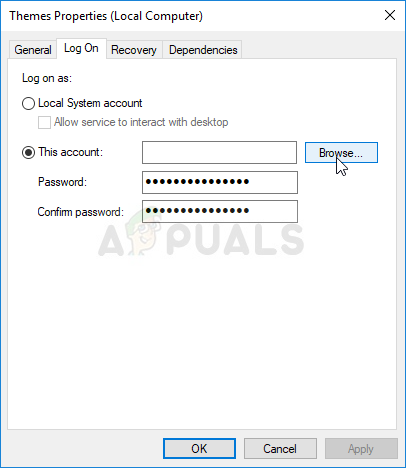Если при изменении темы в Windows 10 появляется сообщение об ошибке Эту тему нельзя применить к рабочему столу, тогда этот пост может вам помочь. Многие люди решили эту проблему, отключив синхронизацию тем, но мы предлагаем и другие предложения, которые могут помочь вам решить эту проблему.
Эту тему нельзя применить к рабочему столу. Попробуйте выбрать другую тему.
Microsoft включила несколько тем для персонализации пользовательского интерфейса вашего компьютера. От фонового изображения, цвета до звукового профиля и курсора мыши — тема может изменить все. Вы также можете загрузить файл .themepack с веб-сайта Microsoft и применить его к своей Windows 10.
Эту тему нельзя применить к рабочему столу
Чинить Эту тему нельзя применить к рабочему столу ошибка в Windows 10, следуйте этим советам по устранению неполадок —
- Повторно загрузите файл темы
- Отключить синхронизацию тем
- Отключить Запретить изменение настройки темы
- Проверить сервис тем
- Снимите флажок Удалить фоновые изображения в Центре специальных возможностей.
1]Повторно загрузите файл темы
Как упоминалось ранее, файл темы Windows имеет расширение .themepack, и вы можете загрузить его с веб-сайта Microsoft. Если вы загрузили тему из стороннего источника, а файл поврежден по какой-либо причине, вы можете получить это сообщение об ошибке при ее установке. Лучше, если вы снова загрузите файл, желательно в другое место, и попытаетесь применить его на своем компьютере с Windows 10.
Если это решит вашу проблему — хорошо; в противном случае продолжайте выполнять следующие шаги.
2]Отключить синхронизацию тем
В Windows 10 вы можете использовать локальную учетную запись пользователя или учетную запись Microsoft, которая позволяет синхронизировать все на нескольких компьютерах. Некоторые сообщили, что Тема настройка синхронизации может вызвать эту проблему. Поэтому, если вы используете учетную запись Microsoft для входа на свой компьютер, отключите синхронизацию тем и посмотрите.
Откройте настройки Windows, нажав одновременно кнопки Win + I. Затем перейдите к учетные записи > Синхронизируйте свои настройки. Выключить Тема настройки синхронизации, нажав соответствующую кнопку под Индивидуальные настройки синхронизации.
После этого попробуйте установить или применить ту же тему.
3]Отключить Запретить изменение настройки темы
Есть параметр групповой политики под названием Предотвратить изменение темы которые администраторы могут использовать, чтобы запретить другим изменять тему. Если он включен по ошибке или вашим администратором, есть вероятность увидеть это сообщение об ошибке. Таким образом, вы можете отключить этот параметр и проверить, решает ли он вашу проблему или нет.
Для этого откройте редактор локальной групповой политики и перейдите по этому пути:
User Configuration > Administrative Templates > Control Panel > Personalization
Здесь вы можете найти Предотвратить изменение темы установка справа от вас. Дважды щелкните по нему и убедитесь, что Не настроено выбран вариант.
Если нет, выберите этот вариант и сохраните изменения перед применением темы на своем компьютере.
4]Проверить сервис тем
Существует служба, которая должна постоянно работать в фоновом режиме, чтобы ваша тема работала. Следовательно, вы должны проверить, работает ли служба по-прежнему или нет. Для этого откройте диспетчер служб, выполнив поиск в поле поиска на панели задач и найдите Темы служба в Имя столбец. Дважды щелкните по нему и проверьте, есть ли Статус услуги установлен на Бег или нет.
Если нет, вам нужно выбрать Автоматический от Тип запуска раскрывающийся список и щелкните Начинать кнопку соответственно.
Находясь здесь, вы также можете убедиться, что Служба диспетчера окон рабочего стола запущен.
После этого сохраните изменения и попробуйте установить свою тему как обычно.
5]Снимите флажок «Удалить фоновые изображения» в Центре специальных возможностей.
Откройте Панель управления> Легкость доступа> Центр специальных возможностей> Сделать компьютер более удобным для просмотра разделом. Перейдите к:
Здесь снимите галочку Удалить фоновые изображения параметр.
Нажмите Применить и выйдите.
Надеюсь, что-то здесь вам поможет.
Содержание
- Невозможно применить эту тему к рабочему столу Windows 10: как исправить
- Что вызывает проблемы при применении тем?
- Способы исправления проблемы
- Итог
- Невозможно применить эту тему к рабочему столу windows 10 как исправить
- Почему нельзя применить тему к рабочему столу Windows 10
- Как исправить проблему с темой в Windows 10
- Права на использование темы
- Тема несовместима
- Установка темы
- Файлы темы
- Итог
Невозможно применить эту тему к рабочему столу Windows 10: как исправить
Windows 10 — последняя операционная система от Microsoft, которая была выпущена в 2015 году. Это одна из популярных систем в мире, так как она имеет множество функций и возможностей для пользователей. Однако, даже с такими возможностями, пользователи всё еще сталкиваются с проблемами, такими как невозможность применения темы к рабочему столу. Данная статья расскажет Вам, как исправить эту проблему и наслаждаться красивыми темами на Вашем компьютере.
Что вызывает проблемы при применении тем?
Прежде чем перейти к способам исправления проблемы, необходимо понять, что вызывает проблемы при применении тем на Windows 10. Как правило, это связано с обновлением системы. Если Windows создает обновление, которое исправляет какие-либо ошибки, оно может повлиять на работу темы, и пользователь не сможет ее применить.
Второй причиной может быть повреждение системных файлов. Это может произойти в случае неправильного выключения компьютера или вирусной атаки.
Способы исправления проблемы
Если Вам не удаётся применить тему на рабочем столе Windows 10, не переживайте. Есть несколько способов решения данной проблемы. Вот некоторые из них:
- Перезапустить компьютер
- Иногда проблема может быть решена простым перезапуском компьютера. Это поможет очистить системную память и закрыть все приложения, которые могли быть открыты.
- Проверка системных файлов
- В случае повреждения системных файлов, необходимо проверить их целостность. Для этого можно воспользоваться командной строкой, введя команду «sfc /scannow», которая сканирует системные файлы и заменяет поврежденные.
- Установка обновлений
- В случае, если проблема связана с обновлением, необходимо убедиться, что операционная система находится в актуальном состоянии и обновлена до последней версии.
- Использование программ третьих сторон
- Если ничего не помогает, можно воспользоваться программами третьих сторон, такими как UXTheme Patcher или UltraUXThemePatcher, которые позволяют изменять темы Windows.
Итог
Несмотря на то, что проблема с применением тем к рабочему столу Windows 10 может быть очень раздражающей, она решаема. Как показано в статье, есть несколько способов для ее устранения. Важно помнить, что перед попытками исправления проблемы, необходимо знать причину.
Не беспокойтесь и следуйте нашим советам, чтобы наслаждаться красивыми темами на Вашем компьютере.
Невозможно применить эту тему к рабочему столу windows 10 как исправить
Windows 10 — отличная операционная система, и она имеет достаточно много тем, которые можно применять к рабочему столу. Но что делать, если выбранная вами тема не применяется к вашему рабочему столу или не работает должным образом? Что-то пошло не так, и его невозможно изменить? Не беспокойтесь, вы не одиноки в этом. В этой статье мы рассмотрим несколько причин и решений, когда невозможно применить тему к рабочему столу Windows 10.
Почему нельзя применить тему к рабочему столу Windows 10
Итак, почему невозможно применить тему к рабочему столу Windows 10? Есть несколько основных причин, почему это происходит:
- Отсутствует разрешение на использование темы
- Тема несовместима с вашим устройством
- Тема не была установлена правильно
- Проблемы с файлами темы
Как видно, есть множество причин, по которым вы не можете применить тему к вашему рабочему столу в Windows 10.
Как исправить проблему с темой в Windows 10
Теперь, когда мы рассмотрели основные причины проблемы с темой на рабочем столе Windows 10, давайте рассмотрим способы исправления этих проблем.
Права на использование темы
Если при попытке применить тему к вашему рабочему столу Windows 10 возникает ошибка, то вероятно вам нужно разрешение на использование этой темы. В таком случае можно следовать некоторым рекомендациям:
- Проверьте правильно ли вы установили тему и нажмите на значок «Обновления Windows». Здесь вы можете увидеть, выпущено ли обновление для вашей операционной системы.
- Возможно, ваш антивирус мог заблокировать доступ к теме. Попробуйте отключить антивирус и повторно примените тему.
Тема несовместима
Если вы установили тему, но не можете использовать ее на рабочем столе Windows 10, то это может быть связано с несовместимостью темы с вашим устройством. Попробуйте найти другую тему и проверить, работает ли она на вашем устройстве.
Установка темы
Если проблема возникает во время установки темы, то возможно, тема была установлена неправильно. Для исправления этой проблемы вы можете попробовать следующие рекомендации:
- Убедитесь, что вы скачали тему из надежного источника и следовали всем шагам для ее установки. Возможно, вы неправильно распаковали файл темы.
- Установите тему через приложение «Personalization». Это приложение вы можете найти, щелкнув правой кнопкой мыши на своем рабочем столе и выбрав «Personalize».
Файлы темы
Если проблема с темой возникает после установки, то проблема может заключаться в файле темы. Возможно, в нем пропущена какая-то часть или он имеет ошибку. В этом случае стоит попробовать скачать тему заново или обратиться к разработчику темы.
В любом случае, перед тем, как паниковать, необходимо сперва пройти пошаговую диагностику ошибки и лишь после изучения возможных причин принимать меры по исправлению ошибки.
Итог
В этой статье мы рассмотрели несколько причин, по которым невозможно применить тему к рабочему столу Windows 10. Мы также рассмотрели несколько методов для исправления ошибки, связанной с применением темы. Надеемся, что эта статья поможет вам исправить проблемы с темами Windows 10 и настроить свой рабочий стол так, как вам нравится.
ИСПРАВЛЕНИЕ: эта тема не может быть применена к рабочему столу
Те из вас, кто любит настраивать свой рабочий стол , вероятно, привыкли часто менять темы, обои и т. Д.
Однако в какой-то момент вас могут встретить с ошибкой, которая не позволяет вам сделать это.
Эта ошибка обычно помечается: эта тема не может быть применена к рабочему столу Windows 10.
Хотя это и не прерыватель системы, это может быть довольно раздражающим.
Что мешает вам применять темы рабочего стола?
Это наиболее распространенные причины, по которым вы можете столкнуться с этой ошибкой:
- Синхронизация тем между несколькими аккаунтами
- Темы или службы Windows Window Manager могут работать неправильно
- Параметр «Удалить фоновые изображения» (если доступен).
Что делать, если вы не можете применять темы рабочего стола
1. Отключите синхронизацию тем в своих аккаунтах
- Нажмите клавишу Windows + I
- Найдите и нажмите на учетные записи
- Перейдите на вкладку « Синхронизировать настройки»
- Проверьте в разделе отдельных настроек синхронизации для записи под названием Тема
- Перетащите ползунок, чтобы отключить автоматическую синхронизацию тем в своих аккаунтах.
- Перезагрузите компьютер

2. Убедитесь, что Темы и Службы Windows Window Manager работают
- Нажмите клавишу Windows + R
- Введите control.exe
- Когда откроется окно панели управления , нажмите « Просмотр по
- Выберите большие значки
- Найти административные инструменты
- Найдите Themes или службу Window Window Manager в списке
- Щелкните правой кнопкой мыши и выберите « Свойства».
- Установите тип запуска на автоматический

Есть вероятность, что вы можете получить сообщение об ошибке с пометкой:
Windows не может запустить службу на локальном компьютере. Ошибка 1079: учетная запись, указанная для этой службы, отличается от учетной записи, указанной для других служб, работающих в том же процессе.
Если это так:
- Повторите шаги с 1 по 7 сверху
- Перейти на вкладку « Вход в систему »
- Нажмите на кнопку Обзор
- Введите имя вашей учетной записи в поле Введите имя объекта, чтобы выбрать поле ввода
- Нажмите ОК
- Введите пароль своей учетной записи в поле Пароль

3. Снимите флажок Удалить фоновые изображения (если доступно)
- Нажмите клавишу Windows + R
- Введите control.exe
- Когда откроется окно панели управления , нажмите « Просмотр по
- Выберите категорию
- Нажмите Легкость доступа
- Выберите Оптимизировать визуальное отображение.
- Снимите флажок рядом с Удалить фоновые изображения
- Примените изменения, которые вы сделали

Следуя этим инструкциям, вы сможете еще раз изменить тему своего ПК и настроить ее на свой постоянно меняющийся вкус.
ИСПРАВЛЕНИЕ: эту тему нельзя применить к рабочему столу.
Попробуйте наш инструмент устранения неполадок
Выберите операционную систему
Выберите язык програмирования (опционально)
Fix This Cannot Be Applied Desktop

- Скачать Restoro PC Repair Tool который поставляется с запатентованными технологиями (имеется патент Вот ).
- Нажмите Начать сканирование чтобы найти проблемы с Windows, которые могут вызывать проблемы с ПК.
- Нажмите Починить все для устранения проблем, влияющих на безопасность и производительность вашего компьютера
- Restoro был загружен0читатели в этом месяце.
Те из вас, кто фанаты настройка вашего рабочего стола вероятно, привыкли часто менять темы, обои и т.п.
Однако в какой-то момент вы можете столкнуться с ошибкой, которая не позволяет вам это сделать.
Эта ошибка обычно обозначается:Эту тему нельзя применить к настольной Windows 10.
Хотя это совсем не нарушает работу системы, это может сильно раздражать.
Что мешает применять темы рабочего стола?
Это наиболее частые причины, по которым вы можете столкнуться с этой ошибкой:
asus aura sync вентиляторы чехол
- Синхронизация тем в нескольких учетных записях
- Темы или службы диспетчера окон рабочего стола могут работать неправильно
- Параметр Удалить фоновые изображения (если доступно).
Что делать, если не удается применить темы рабочего стола
1. Отключите синхронизацию тем в своих аккаунтах.
- Нажмите Ключ Windows + я
- Найдите и нажмите Счета
- Идти к Синхронизировать вкладка ‘Настройки’
- Проверьте в разделе индивидуальных настроек синхронизации запись с названием Тема
- Перетащите ползунок чтобы вы могли отключить автоматическую синхронизацию тем в своих учетных записях
- Рестарт ваш компьютер
2. Убедитесь, что темы и службы диспетчера окон рабочего стола запущены.
- Нажмите Ключ Windows + р
- Тип control.exe
- Однажды Панель управления открывается окно, нажмите на Просмотр по
- Выбрать Большие иконки
- Найди Инструменты управления вход
- Найди Темы или Диспетчер окон рабочего стола услуга в списке
- Щелкните его правой кнопкой мыши и выберите Свойства
- Набор Тип запуска к Автоматический
Есть вероятность, что вы получите сообщение об ошибке:
Windows не может запустить службу на локальном компьютере. Ошибка 1079: учетная запись, указанная для этой службы, отличается от учетной записи, указанной для других служб, работающих в том же процессе.
Windows не может найти условия лицензии на программное обеспечение Microsoft
Если это так:
- Повторить шаги 1 к 7 сверху
- Перейти к Войти в систему вкладка
- Нажми на Просматривать кнопка
- Введите имя своей учетной записи под Введите имя объекта для выбора поле ввода
- Нажмите Хорошо
- Введите пароль своей учетной записи в поле пароль коробка
3. Снимите флажок Удалить фоновые изображения (если доступно).
- Нажмите Ключ Windows + р
- Тип control.exe
- Однажды Панель управления открывается окно, нажмите на Просмотр по
- Выбрать Категория
- Нажмите Простота доступа
- Выбрать Оптимизировать визуальное отображение
- Снимите флажок рядом с Удалить фоновые изображения
- Применять изменения, которые вы сделали

Выполните следующие действия, и вы снова сможете изменить тему своего ПК и настроить ее на свой постоянно меняющийся вкус.
Содержание
- Исправлено: эта тема не может быть применена к рабочему столу Windows 10 —
- Что вызывает ошибку «Эта тема не может быть применена к рабочему столу»?
- Решение 1. Синхронизация темы между вашими учетными записями
- Решение 2. Убедитесь, что темы и службы Windows Window Manager работают
- Решение 3. Снимите флажок «Удалить фоновые изображения (если есть)» в Центре удобства доступа
- ИСПРАВЛЕНИЕ: эта тема не может быть применена к рабочему столу
- ИСПРАВЛЕНИЕ: эта тема не может быть применена к рабочему столу
- Что мешает вам применять темы рабочего стола?
- Что делать, если вы не можете применять темы рабочего стола
- 1. Отключите синхронизацию тем в своих аккаунтах
- 2. Убедитесь, что Темы и Службы Windows Window Manager работают
- 3. Снимите флажок Удалить фоновые изображения (если доступно)
- Исправлено: эту тему нельзя применить к рабочему столу Windows 10.
- Что вызывает ошибку «Эту тему нельзя применить к рабочему столу»?
- Решение 1. Отключите синхронизацию тем в ваших учетных записях
- Решение 2.Убедитесь, что темы и службы диспетчера окон рабочего стола работают
- Решение 3. Снимите флажок «Удалить фоновые изображения (если доступно)» в Центре специальных возможностей
- Невозможно применить эту тему к рабочему столу windows 10 как исправить
- Исправлено: эту тему нельзя применить к рабочему столу Windows 10.
- Что вызывает ошибку «Эту тему нельзя применить к рабочему столу»?
- Решение 1. Отключите синхронизацию тем в ваших учетных записях
- Решение 2.Убедитесь, что темы и службы диспетчера окон рабочего стола работают
- Решение 3. Снимите флажок «Удалить фоновые изображения (если доступно)» в Центре специальных возможностей
- Эту тему нельзя применить к ошибке рабочего стола в Windows 10
- Эту тему нельзя применить к рабочему столу
- 1]Повторно загрузите файл темы
- 2]Отключить синхронизацию тем
- 3]Отключить Запретить изменение настройки темы
- 4]Проверить сервис тем
- 5]Снимите флажок “Удалить фоновые изображения” в Центре специальных возможностей.
- Исправлено: эту тему нельзя применить к рабочему столу Windows 10.
- Содержание
- Что вызывает ошибку «Эта тема не может быть применена к рабочему столу»?
- Решение 1. Отключите синхронизацию тем в ваших учетных записях
- Решение 2.Убедитесь, что темы и службы диспетчера окон рабочего стола работают
- Решение 3. Снимите флажок «Удалить фоновые изображения (если доступно)» в Центре специальных возможностей
- Исправлено: эту тему нельзя применить к рабочему столу Windows 10.
- Содержание:
- Что вызывает ошибку «Эту тему нельзя применить к рабочему столу»?
- Решение 1. Отключите синхронизацию тем в ваших учетных записях
- Решение 2.Убедитесь, что темы и службы диспетчера окон рабочего стола работают
- Решение 3. Снимите флажок «Удалить фоновые изображения (если доступно)» в Центре специальных возможностей
- Не удается изменить фон рабочего стола в Windows 10? Вот как это исправить!
- 7 исправлений для невозможности изменить обои Windows 10
- 1. Проверьте наличие ожидающих обновлений Windows
- 2. Проверьте, активирована ли Windows
- 4. Перезагрузите компьютер
- 5. Изучите настройки специальных возможностей
- 6. Редактировать редактор групповой политики
- 7. Проверьте настройки редактора реестра
- Заключительные слова: не получается изменить фон рабочего стола
Исправлено: эта тема не может быть применена к рабочему столу Windows 10 —
Возможность пользователей настраивать внешний вид своего интерфейса Windows с самого начала была одной из его главных функций, и пользователи всегда хотели сохранить свой рабочий стол свежим и уникальным. Однако иногда, когда пользователи пытаются изменить тему на своих компьютерах, эта ошибка выскакиваетЭта тема не может быть применена к рабочему столуТекст.
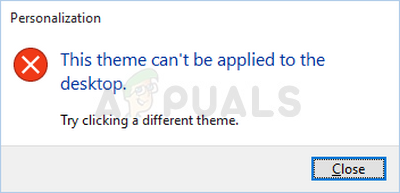
Ошибка не настолько серьезна, но может раздражать, что вы не можете изменить тему своего ПК. Мы собрали несколько методов работы, которые могут вернуть эту функциональность обратно, поэтому обязательно следуйте приведенным ниже методам!
Что вызывает ошибку «Эта тема не может быть применена к рабочему столу»?
Среди множества причин этой конкретной проблемы некоторые из них выделяются как наиболее часто встречающиеся. Природа ошибки не вызывает проблем и может быть вызвана самыми глупыми проблемами. Вот список:
Решение 1. Синхронизация темы между вашими учетными записями
Это решение может означать мир различий, и оно помогло многим пользователям, страдающим от одной и той же проблемы. Технически это легко выполнить, и это наиболее вероятные методы, используемые для решения этой проблемы. Вы не хотите синхронизировать темы между несколькими учетными записями на одном или нескольких компьютерах.
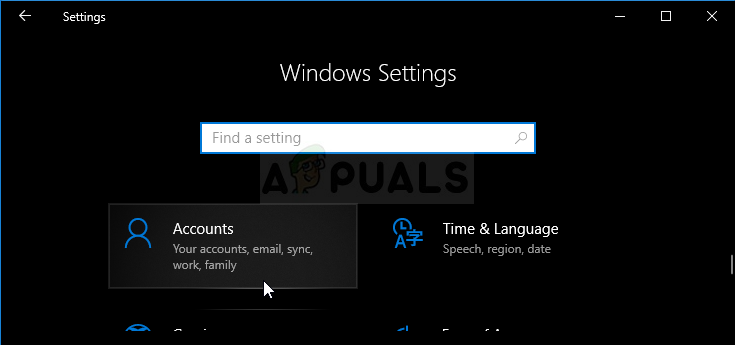
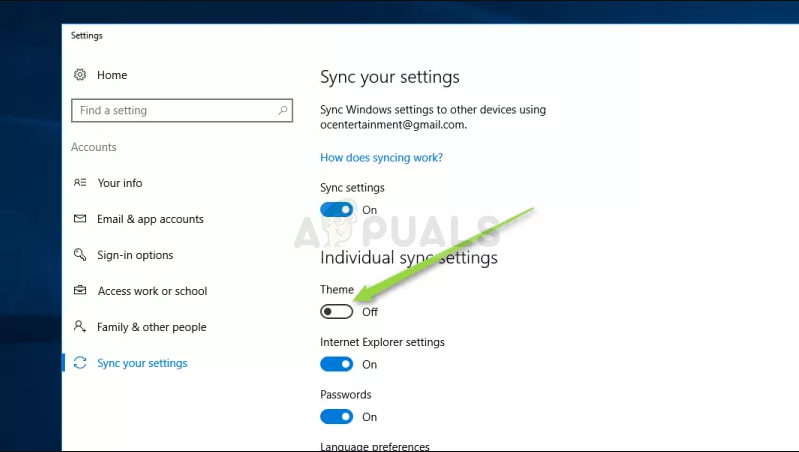
Решение 2. Убедитесь, что темы и службы Windows Window Manager работают
Изменение и применение тем тесно связано с этими службами, и они обязательно должны быть запущены, если вы хотите избежать этих ошибок. Службы тем и диспетчер окон рабочего стола (DWM) должны быть запущены, а их тип запуска должен быть установлен как автоматический.
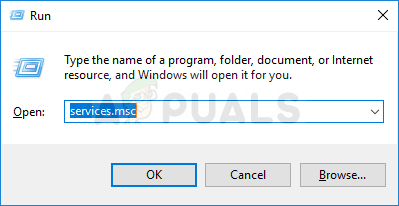
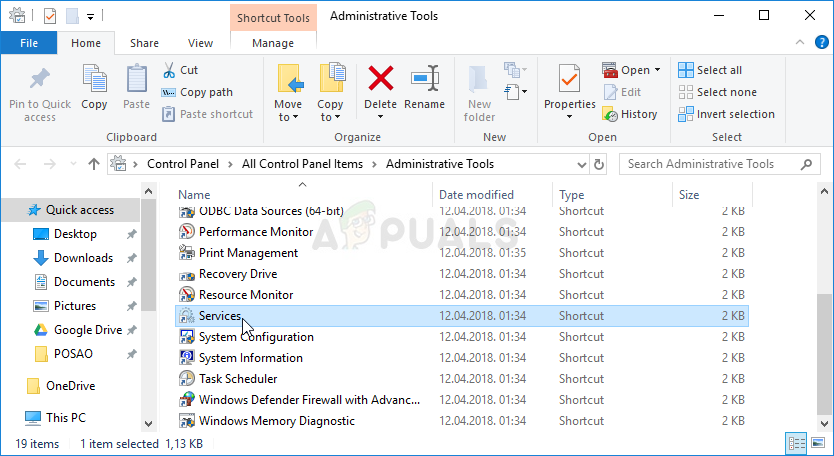
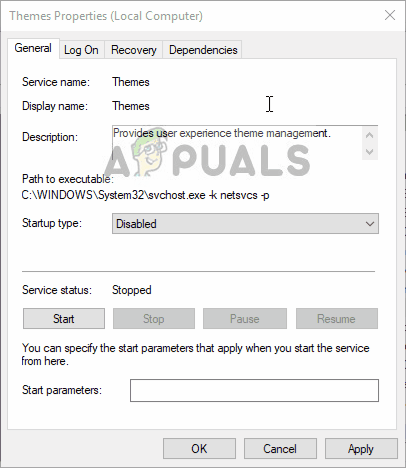
При нажатии кнопки «Пуск» может появиться следующее сообщение об ошибке:
«Windows не может запустить службу на локальном компьютере. Ошибка 1079: учетная запись, указанная для этой службы, отличается от учетной записи, указанной для других служб, работающих в том же процессе ».
Если это произойдет, следуйте инструкциям ниже, чтобы исправить это.
Решение 3. Снимите флажок «Удалить фоновые изображения (если есть)» в Центре удобства доступа
Этот раздражающий параметр может помешать вам изменить свою тему. Эта опция может быть полезна для некоторых целей, но она не дает вам возможности изменить свою тему на чистый цвет. Отключите эту опцию, чтобы исправить проблему «Эту тему нельзя применить к рабочему столу».
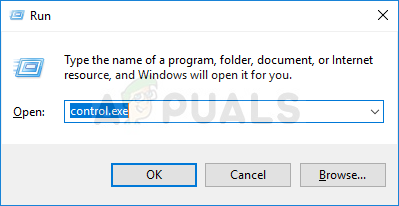
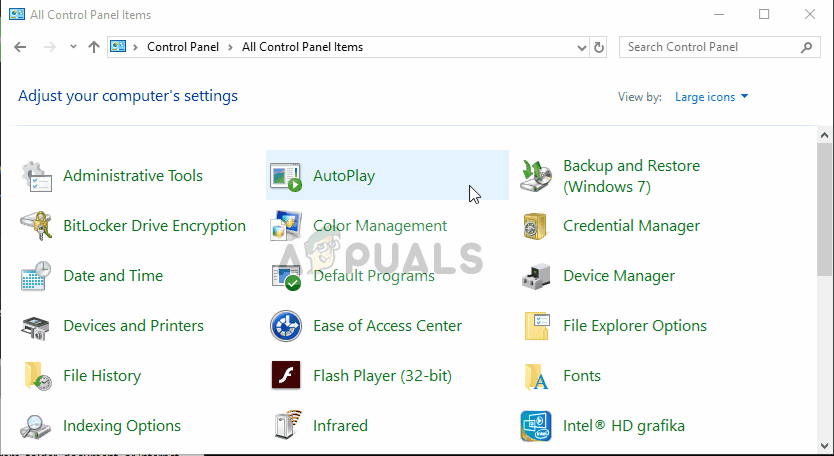
Источник
ИСПРАВЛЕНИЕ: эта тема не может быть применена к рабочему столу
ИСПРАВЛЕНИЕ: эта тема не может быть применена к рабочему столу
Однако в какой-то момент вас могут встретить с ошибкой, которая не позволяет вам сделать это.
Эта ошибка обычно помечается: эта тема не может быть применена к рабочему столу Windows 10.
Хотя это и не прерыватель системы, это может быть довольно раздражающим.
Что мешает вам применять темы рабочего стола?
Это наиболее распространенные причины, по которым вы можете столкнуться с этой ошибкой:
Что делать, если вы не можете применять темы рабочего стола
1. Отключите синхронизацию тем в своих аккаунтах

2. Убедитесь, что Темы и Службы Windows Window Manager работают

Есть вероятность, что вы можете получить сообщение об ошибке с пометкой:
Windows не может запустить службу на локальном компьютере. Ошибка 1079: учетная запись, указанная для этой службы, отличается от учетной записи, указанной для других служб, работающих в том же процессе.
Если это так:

3. Снимите флажок Удалить фоновые изображения (если доступно)

Следуя этим инструкциям, вы сможете еще раз изменить тему своего ПК и настроить ее на свой постоянно меняющийся вкус.
Источник
Исправлено: эту тему нельзя применить к рабочему столу Windows 10.
Возможность пользователей настраивать внешний вид своего пользовательского интерфейса Windows с самого начала была одной из его главных особенностей, и пользователи всегда хотели, чтобы их рабочий стол оставался свежим и уникальным. Однако иногда, когда пользователи пытаются изменить тему на своих компьютерах, эта ошибка появляется вместе с текстом « Эту тему нельзя применить к рабочему столу ».
Ошибка не такая серьезная, но может раздражать то, что вы не можете изменить тему своего ПК. Мы собрали несколько методов работы, которые могут вернуть эту функциональность, поэтому обязательно следуйте приведенным ниже методам!
Что вызывает ошибку «Эту тему нельзя применить к рабочему столу»?
Среди множества причин этой конкретной проблемы некоторые из них выделяются как наиболее часто встречающиеся. Суть ошибки не вызывает проблем, и она может быть вызвана самыми глупыми проблемами. Вот список:
Решение 1. Отключите синхронизацию тем в ваших учетных записях
Это решение может означать огромную разницу, и оно помогло множеству пользователей, страдающих от одной и той же проблемы. Технически выполнить это несложно, и это наиболее вероятные методы решения данной проблемы. Вы не хотите синхронизировать темы для нескольких учетных записей на одном или нескольких компьютерах.
Решение 2.Убедитесь, что темы и службы диспетчера окон рабочего стола работают
Изменение и применение тем тесно связано с этими службами, и они обязательно должны быть запущены, если вы хотите избежать этих ошибок. Службы тем и диспетчер окон рабочего стола (DWM) должны быть запущены, а их тип запуска должен быть установлен на автоматический.
При нажатии на кнопку «Пуск» может появиться следующее сообщение об ошибке:
«Windows не может запустить службу на локальном компьютере. Ошибка 1079: учетная запись, указанная для этой службы, отличается от учетной записи, указанной для других служб, работающих в том же процессе ».
В этом случае следуйте инструкциям ниже, чтобы исправить это.
Решение 3. Снимите флажок «Удалить фоновые изображения (если доступно)» в Центре специальных возможностей
Эта раздражающая опция может помешать вам изменить тему. Этот параметр может быть полезен для некоторых целей, но он не позволяет вам изменить тему только на сплошной цвет. Отключите этот параметр, чтобы исправить проблему «Эту тему нельзя применить к рабочему столу».
Источник
Невозможно применить эту тему к рабочему столу windows 10 как исправить
Исправлено: эту тему нельзя применить к рабочему столу Windows 10.
Возможность пользователей настраивать внешний вид своего пользовательского интерфейса Windows с самого начала была одной из его главных особенностей, и пользователи всегда хотели, чтобы их рабочий стол оставался свежим и уникальным. Однако иногда, когда пользователи пытаются изменить тему на своих компьютерах, эта ошибка появляется вместе с текстом « Эту тему нельзя применить к рабочему столу ».
Ошибка не такая серьезная, но может раздражать то, что вы не можете изменить тему своего ПК. Мы собрали несколько методов работы, которые могут вернуть эту функциональность, поэтому обязательно следуйте приведенным ниже методам!
Что вызывает ошибку «Эту тему нельзя применить к рабочему столу»?
Среди множества причин этой конкретной проблемы некоторые из них выделяются как наиболее часто встречающиеся. Суть ошибки не вызывает проблем, и она может быть вызвана самыми глупыми проблемами. Вот список:
Решение 1. Отключите синхронизацию тем в ваших учетных записях
Это решение может означать огромную разницу, и оно помогло множеству пользователей, страдающих от одной и той же проблемы. Технически выполнить это несложно, и это наиболее вероятные методы решения данной проблемы. Вы не хотите синхронизировать темы для нескольких учетных записей на одном или нескольких компьютерах.
Решение 2.Убедитесь, что темы и службы диспетчера окон рабочего стола работают
Изменение и применение тем тесно связано с этими службами, и они обязательно должны быть запущены, если вы хотите избежать этих ошибок. Службы тем и диспетчер окон рабочего стола (DWM) должны быть запущены, а их тип запуска должен быть установлен на автоматический.
При нажатии на кнопку «Пуск» может появиться следующее сообщение об ошибке:
«Windows не может запустить службу на локальном компьютере. Ошибка 1079: учетная запись, указанная для этой службы, отличается от учетной записи, указанной для других служб, работающих в том же процессе ».
В этом случае следуйте инструкциям ниже, чтобы исправить это.
Решение 3. Снимите флажок «Удалить фоновые изображения (если доступно)» в Центре специальных возможностей
Эта раздражающая опция может помешать вам изменить тему. Этот параметр может быть полезен для некоторых целей, но он не позволяет вам изменить тему только на сплошной цвет. Отключите этот параметр, чтобы исправить проблему «Эту тему нельзя применить к рабочему столу».
Эту тему нельзя применить к ошибке рабочего стола в Windows 10
Если при изменении темы в Windows 10 появляется сообщение об ошибке Эту тему нельзя применить к рабочему столу, тогда этот пост может вам помочь. Многие люди решили эту проблему, отключив синхронизацию тем, но мы предлагаем и другие предложения, которые могут помочь вам решить эту проблему.
Эту тему нельзя применить к рабочему столу. Попробуйте выбрать другую тему.
Эту тему нельзя применить к рабочему столу
Чинить Эту тему нельзя применить к рабочему столу ошибка в Windows 10, следуйте этим советам по устранению неполадок –
1]Повторно загрузите файл темы
Если это решит вашу проблему – хорошо; в противном случае продолжайте выполнять следующие шаги.
2]Отключить синхронизацию тем
В Windows 10 вы можете использовать локальную учетную запись пользователя или учетную запись Microsoft, которая позволяет синхронизировать все на нескольких компьютерах. Некоторые сообщили, что Тема настройка синхронизации может вызвать эту проблему. Поэтому, если вы используете учетную запись Microsoft для входа на свой компьютер, отключите синхронизацию тем и посмотрите.
Откройте настройки Windows, нажав одновременно кнопки Win + I. Затем перейдите к учетные записи > Синхронизируйте свои настройки. Выключить Тема настройки синхронизации, нажав соответствующую кнопку под Индивидуальные настройки синхронизации.
После этого попробуйте установить или применить ту же тему.
3]Отключить Запретить изменение настройки темы
Есть параметр групповой политики под названием Предотвратить изменение темы которые администраторы могут использовать, чтобы запретить другим изменять тему. Если он включен по ошибке или вашим администратором, есть вероятность увидеть это сообщение об ошибке. Таким образом, вы можете отключить этот параметр и проверить, решает ли он вашу проблему или нет.
Для этого откройте редактор локальной групповой политики и перейдите по этому пути:
Здесь вы можете найти Предотвратить изменение темы установка справа от вас. Дважды щелкните по нему и убедитесь, что Не настроено выбран вариант.
Если нет, выберите этот вариант и сохраните изменения перед применением темы на своем компьютере.
4]Проверить сервис тем
Существует служба, которая должна постоянно работать в фоновом режиме, чтобы ваша тема работала. Следовательно, вы должны проверить, работает ли служба по-прежнему или нет. Для этого откройте диспетчер служб, выполнив поиск в поле поиска на панели задач и найдите Темы служба в Имя столбец. Дважды щелкните по нему и проверьте, есть ли Статус услуги установлен на Бег или нет.
Если нет, вам нужно выбрать Автоматический от Тип запуска раскрывающийся список и щелкните Начинать кнопку соответственно.
Находясь здесь, вы также можете убедиться, что Служба диспетчера окон рабочего стола запущен.
После этого сохраните изменения и попробуйте установить свою тему как обычно.
5]Снимите флажок “Удалить фоновые изображения” в Центре специальных возможностей.
Откройте Панель управления> Легкость доступа> Центр специальных возможностей> Сделать компьютер более удобным для просмотра разделом. Перейдите к:
Здесь снимите галочку Удалить фоновые изображения параметр.
Исправлено: эту тему нельзя применить к рабочему столу Windows 10.
Возможность пользователей настраивать внешний вид своего пользовательского интерфейса Window с самого начала была одной из его главных особенностей, и пользователи всегда хотели, чтобы их рабочий стол
Содержание
Возможность пользователей настраивать внешний вид своего пользовательского интерфейса Windows с самого начала была одной из его главных особенностей, и пользователи всегда хотели, чтобы их рабочий стол оставался свежим и уникальным. Однако иногда, когда пользователи пытаются изменить тему на своих компьютерах, эта ошибка появляется в строке «Эту тему нельзя применить к рабочему столуТекст.
Ошибка не такая серьезная, но может раздражать то, что вы не можете изменить тему своего ПК. Мы собрали несколько методов работы, которые могут вернуть эту функциональность, поэтому обязательно следуйте приведенным ниже методам!
Что вызывает ошибку «Эта тема не может быть применена к рабочему столу»?
Среди множества причин этой конкретной проблемы некоторые из них выделяются как наиболее часто встречающиеся.Суть ошибки не вызывает проблем, и она может быть вызвана самыми глупыми проблемами. Вот список:
Решение 1. Отключите синхронизацию тем в ваших учетных записях
Это решение может означать огромную разницу, и оно помогло множеству пользователей, страдающих от одной и той же проблемы. Технически выполнить это несложно, и это наиболее вероятные методы решения данной проблемы. Вы не хотите синхронизировать темы в нескольких аккаунтах на одном или нескольких компьютерах.
Решение 2.Убедитесь, что темы и службы диспетчера окон рабочего стола работают
Изменение и применение тем тесно связано с этими службами, и они обязательно должны быть запущены, если вы хотите избежать этих ошибок. Службы тем и диспетчер окон рабочего стола (DWM) должны быть запущены, а их тип запуска должен быть установлен на автоматический.
При нажатии на кнопку «Пуск» может появиться следующее сообщение об ошибке:
«Windows не удалось запустить службу на локальном компьютере. Ошибка 1079: учетная запись, указанная для этой службы, отличается от учетной записи, указанной для других служб, работающих в том же процессе».
В этом случае следуйте инструкциям ниже, чтобы исправить это.
Решение 3. Снимите флажок «Удалить фоновые изображения (если доступно)» в Центре специальных возможностей
Эта раздражающая опция может помешать вам изменить тему. Этот параметр может быть полезен для некоторых целей, но он не позволяет вам изменить тему только на сплошной цвет. Отключите этот параметр, чтобы исправить проблему «Эту тему нельзя применить к рабочему столу».
Исправлено: эту тему нельзя применить к рабочему столу Windows 10.
Возможность пользователей настраивать внешний вид своего пользовательского интерфейса Window с самого начала была одной из его величайших особенностей, и пользователи всегда хотели, чтобы их рабочий с
Содержание:
Возможность пользователей настраивать внешний вид своего пользовательского интерфейса Windows с самого начала была одной из его величайших особенностей, и пользователи всегда хотели, чтобы их рабочий стол оставался свежим и уникальным. Однако иногда, когда пользователи пытаются изменить тему на своих компьютерах, эта ошибка появляется вместе с надписью «Эту тему нельзя применить к рабочему столуТекст.
Ошибка не такая серьезная, но может раздражать то, что вы не можете изменить тему своего ПК. Мы собрали несколько методов работы, которые могут вернуть эту функциональность, поэтому обязательно следуйте приведенным ниже методам!
Что вызывает ошибку «Эту тему нельзя применить к рабочему столу»?
Среди множества причин этой конкретной проблемы некоторые из них выделяются как наиболее часто встречающиеся. Суть ошибки не вызывает проблем и может быть вызвана самыми глупыми проблемами. Вот список:
Решение 1. Отключите синхронизацию тем в ваших учетных записях
Это решение может означать огромную разницу, и оно помогло множеству пользователей, страдающих от одной и той же проблемы. Технически выполнить это несложно, и это наиболее вероятные методы решения данной проблемы. Вы не хотите синхронизировать темы в нескольких аккаунтах на одном или нескольких компьютерах.
Решение 2.Убедитесь, что темы и службы диспетчера окон рабочего стола работают
Изменение и применение тем тесно связано с этими службами, и они обязательно должны быть запущены, если вы хотите избежать этих ошибок. Службы тем и диспетчер окон рабочего стола (DWM) должны быть запущены, а их тип запуска должен быть установлен на автоматический.
При нажатии на кнопку «Пуск» может появиться следующее сообщение об ошибке:
«Windows не может запустить службу на локальном компьютере. Ошибка 1079: учетная запись, указанная для этой службы, отличается от учетной записи, указанной для других служб, работающих в том же процессе ».
В этом случае следуйте приведенным ниже инструкциям, чтобы исправить это.
Решение 3. Снимите флажок «Удалить фоновые изображения (если доступно)» в Центре специальных возможностей
Эта раздражающая опция может помешать вам изменить тему. Эта опция может быть полезна для некоторых целей, но она не позволяет вам изменить тему только на сплошной цвет. Отключите этот параметр, чтобы исправить проблему «Эту тему нельзя применить к рабочему столу».
Не удается изменить фон рабочего стола в Windows 10? Вот как это исправить!
Большинство из нас предпочитают часто менять фон рабочего стола на наших компьютерах с Windows.
Однако, если вы не можете изменить обои в Windows 10 из-за некоторых проблем, вы попали в нужное место.
Сегодня я помогу вам исправить проблемы, которые не позволяют вам изменить фон рабочего стола в Windows 10.
Ниже мы собрали все возможные решения, которым вы можете следовать, чтобы исправить невозможность смены обоев в Windows 10.
7 исправлений для невозможности изменить обои Windows 10
Перед тем как начать, проверьте, установлено ли у вас стороннее программное обеспечение для настройки и не мешает ли оно вам изменять фон рабочего стола.
В таком случае удалите его и перезагрузите компьютер с Windows.
Вот еще несколько вещей, которые вам нужно проверить:
1. Проверьте наличие ожидающих обновлений Windows
Иногда старая версия Windows может доставить много проблем.
Поэтому, прежде чем использовать другие варианты, рекомендуется установить последнее обновление Windows.
Вот как проверить наличие ожидающего обновления Windows в Windows 10.
1. Перейдите к настройкам, нажав комбинацию клавиш «Windows+I» на клавиатуре компьютера.
2. Нажмите пиктограмму «Обновление и безопасность».
3. На следующем экране нажмите кнопку «Проверить наличие обновлений».
4. Теперь Windows проверит наличие обновлений. Если будут доступны новые обновления, вы сможете увидеть их здесь.
2. Проверьте, активирована ли Windows
Это также может помешать вам изменить фоновый рисунок в Windows 10.
Поэтому вам всегда следует использовать активированную и подлинную версию операционной системы Windows.
1. Зайдите в настройки Windows и нажмите уже знакомую пиктограмму «Обновление и безопасность».
2. Нажмите на вкладку «Активация», которая доступна слева.
3. На следующем экране вы увидите статус активации.
3. Проверьте, установлен ли какой-либо сторонний инструмент (софт)
Вам следует проверить наличие стороннего программного обеспечения для настройки, установленного на вашем компьютере.
Такое программное обеспечение может конфликтовать с настройками системы, и в результате вы не сможете изменить обои в Windows 10.
В таком случае вам необходимо удалить проблемное стороннее программное обеспечение.
Помимо этого, на процесс смены обоев в Windows 10 могут влиять и другие причины.
Какими бы ни были причины, следующие исправления помогут вам решить проблему.
4. Перезагрузите компьютер
Перезагрузка компьютера может помочь вам решить основные проблемы.
Да, это звучит наивно, но часто работает.
Вам просто нужно просто перезагрузить компьютер/ноутбук и проверить, можете ли вы изменить фон рабочего стола или нет.
Если нет, просто проверьте другие исправления.
5. Изучите настройки специальных возможностей
Если перезагрузка не помогает, вам следует проверить настройки специальных возможностей Windows.
Иногда неправильные настройки специальных возможностей Windows также могут привести к невозможности изменить обои рабочего стола в Windows 10.
Вот как проверить настройки специальных возможностей в Windows 10.
1. Сначала откройте «Панель управления» на компьютере с Windows 10.
2. Перейдите к «Центр специальных возможностей» и нажмите на ссылку «Оптимизация изображения на экране».
3. Прокрутите вниз, пока не увидите раздел «Упрощение зрительного восприятия изображений на экране».
4. В этом разделе снимите флажок, доступный перед «Удалить фоновые изображения (по возможности)».
Чтобы сохранить изменения, нажмите кнопку «Применить».
6. Редактировать редактор групповой политики
Если вы используете профессиональную или корпоративную версию Windows 10, то этот метод может помочь вам изменить обои рабочего стола в Windows 10.
Если вы используете домашнюю версию Windows, то этот метод не для вас, мы советуем вам переходите к следующему методу.
Следующие шаги помогут вам отредактировать редактор групповой политики в Windows 10.
1. Нажмите комбинацию клавиш «Windows+R» и введите «gpedit.msc» в текстовом поле всплывающего окна.
2. Это откроет окно редактора локальной групповой политики, в котором вам нужно перейти к «Конфигурации пользователя — Административные шаблоны — Рабочий стол».
3. Дважды щелкните кнопку «Фоновые рисунки рабочего стола».
4. Убедитесь, что выбран параметр «Не задано».
Таким образом вы сможете изменить фон рабочего стола в Windows 10.
7. Проверьте настройки редактора реестра
Если вышеуказанные решения не сработали для вас, попробуйте этот метод редактора реестра в качестве окончательного решения в нашем списке.
1. Откройте окно поиска «Выполнить», нажав комбинацию клавиш «Windows+R» на компьютере с Windows 10.
2. Введите «Regedit» в появившемся окне поиска и нажмите кнопку ввода.
3. Перейдите по пути «HKEY_CURRENT_USERSOFTWAREMicrosoftWindowsCurrentVersionPolicies».
4. Найдите запись «Policies» и щелкните ее правой кнопкой мыши.
После этого перейдите «Новый — Ключ» и назовите его например «ActiveDesktop».
5. Щелкните правой кнопкой мыши пустое пространство, выберите «Создать», затем щелкните значение DWORD (32-разрядное) и измените его имя на «NochangingWallpaper».
6. Наконец, дважды щелкните «NoChangingWallpaper» и установите для данных значения «0» (ноль).
Чтобы применить все изменения, нажмите кнопку «ОК».
Заключительные слова: не получается изменить фон рабочего стола
И на этом мы пришли к выводу, что некоторые из лучших рабочих решений по исправлению не могут изменить фон рабочего стола в Windows 10.
Если даже после выполнения вышеуказанных решений проблема остается той же, то, вероятно, вы используете устаревшую версию Windows.
Зайдите в настройки Windows и обновите Windows до последней версии.
Напишите свои ответы в разделе комментариев ниже.
Источник